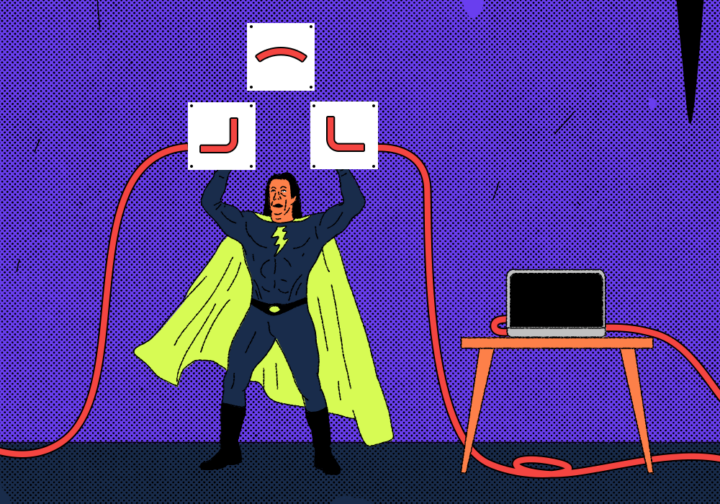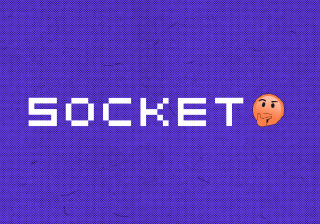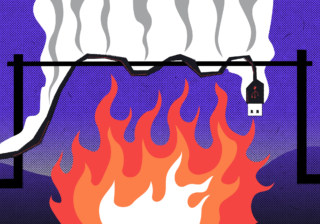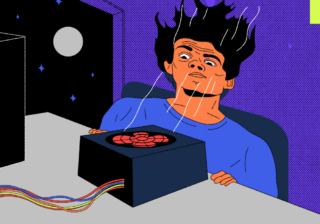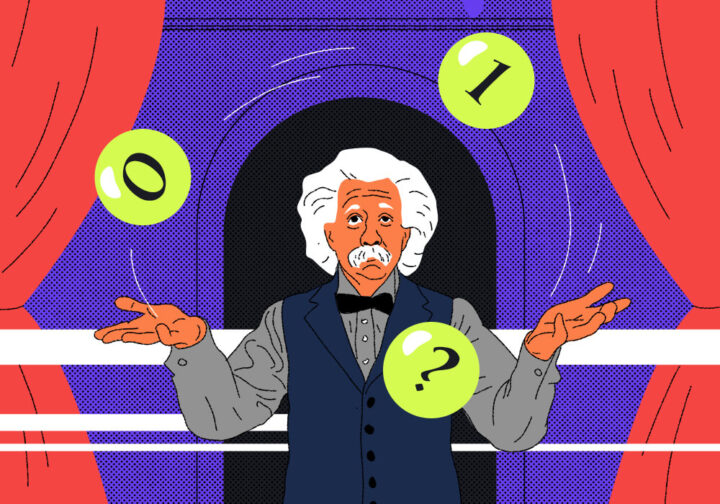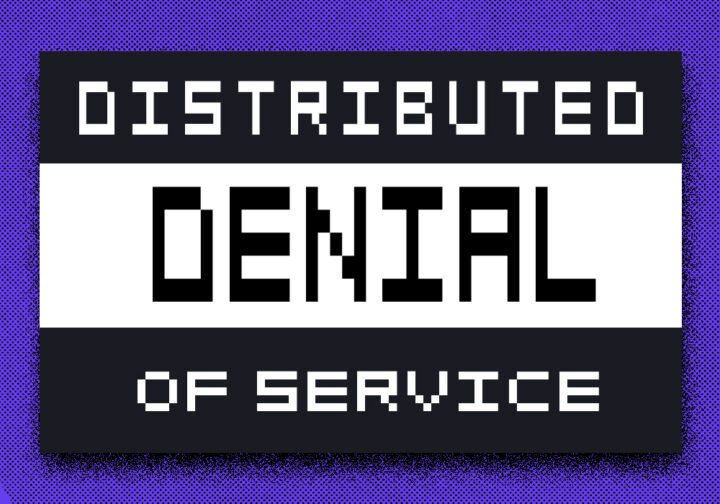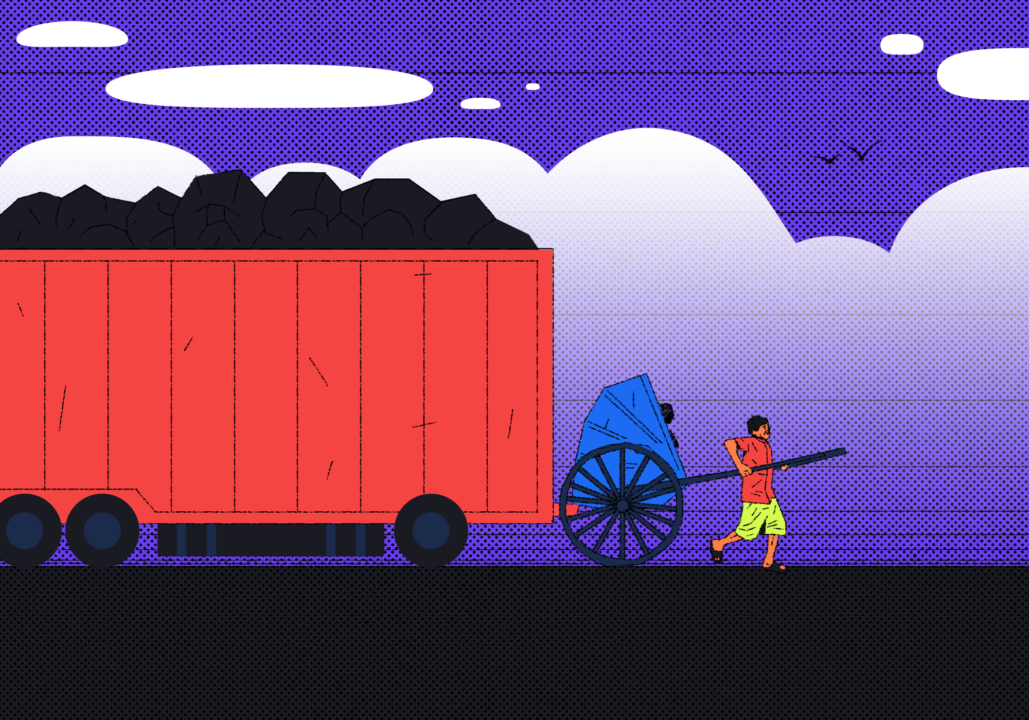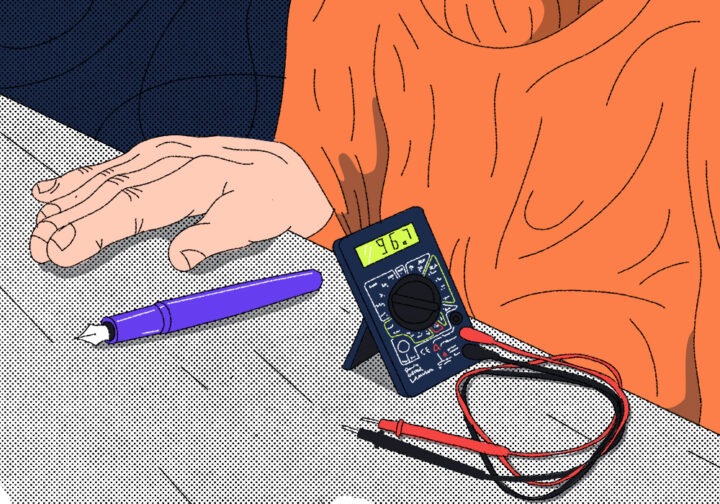В прошлый раз мы разобрали, какие детали блока питания компьютера работают с электричеством. Напряжение проходит через них, а комплектующие вроде процессора и видеокарты получают нужную порцию напряжения.
Сегодня посмотрим на то, как ток доходит до устройств и почему нельзя питать всё обычным током 220 вольт.
О чём расскажем
Наши компьютеры подключаются к розетке и работают от тока напрямую либо, если это ноутбук, через заряженную батарею-аккумулятор. Электричество в розетке переменное, потому что его проще передавать на большие расстояния, чем постоянное. Но почти любой домашней технике нужен постоянный ток.
При переменном токе электроны постоянно меняют направление движения. По российским стандартам — 50 раз в секунду, то есть с частотой 50 Гц:

Но работа техники основана на том, что ток течёт в одном направлении. Благодаря этому можно регулировать работу цепи, встраивая в неё нужные компоненты.

А ещё процессору, памяти, видеокарте и остальным деталям нужны разные напряжение и сила тока, чтобы всё работало и не сгорело. Мы пройдём от розетки до конечных потребителей и посмотрим, как это получается.
Где получается нужное напряжение
Вот как выглядит упрощённый путь тока для питания компьютера. Ток из розетки доходит до фильтра блока питания. Сейчас это переменный ток напряжением 220 вольт, в котором иногда случаются скачки напряжения:
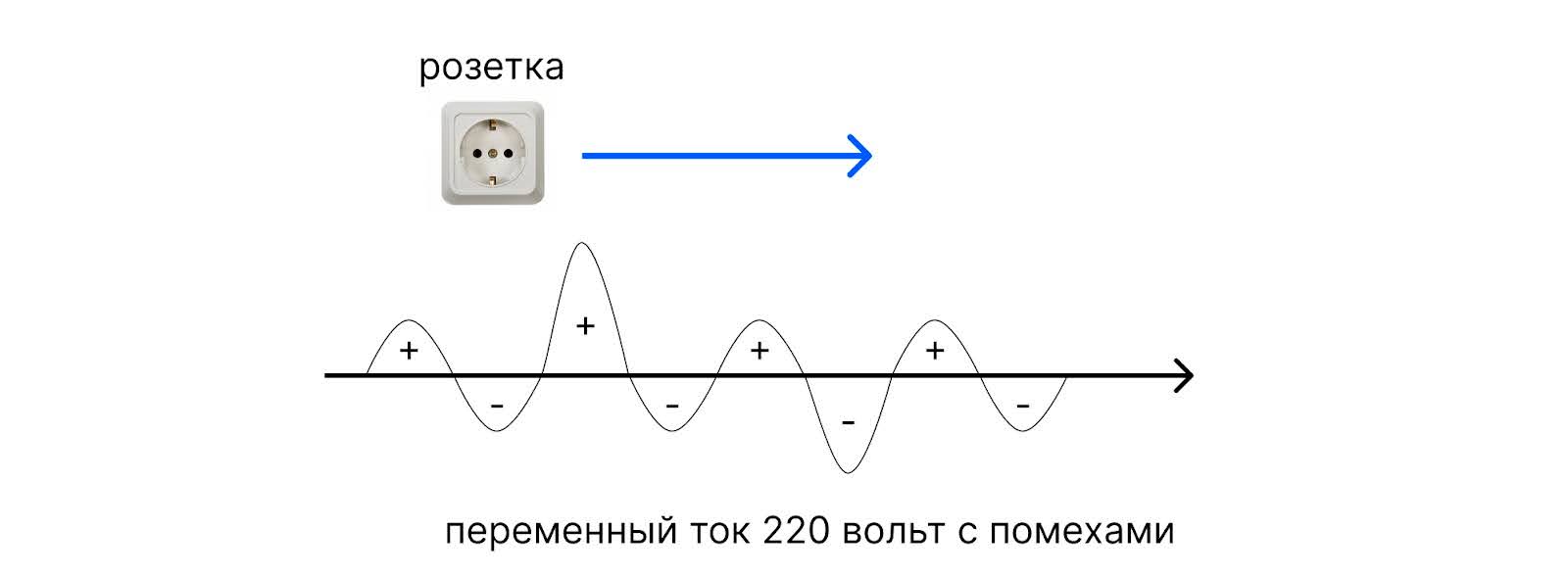
Фильтр гасит скачки напряжения в домашней проводке и самом компьютере: забирает часть заряда при резком повышении и отдаёт при понижении:
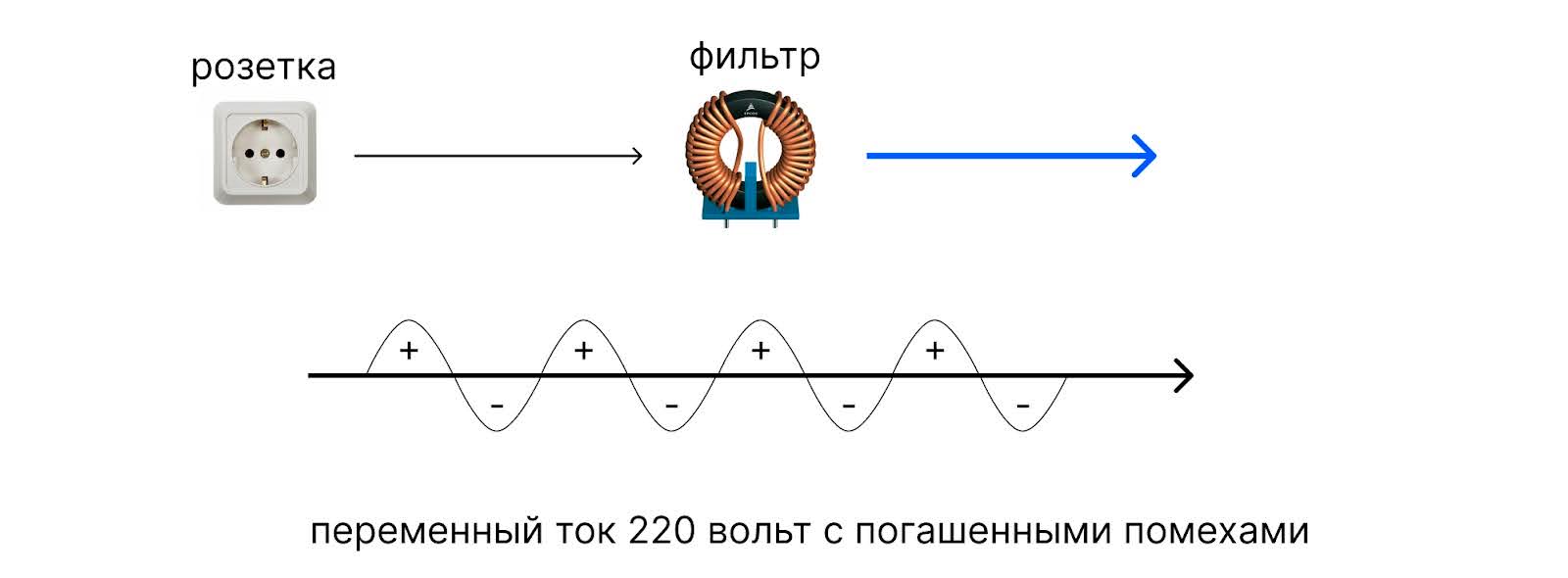
Когда блок питания избавился от помех, ток нужно выпрямить: сделать из переменного постоянным. Для этого нужен выпрямитель, который состоит в основном из полупроводников-диодов, проводящих ток только в одном направлении.
После выпрямителя ток становится однополярным, но пульсирующим. Электроны движутся в одном направлении и быстро меняют скорость:
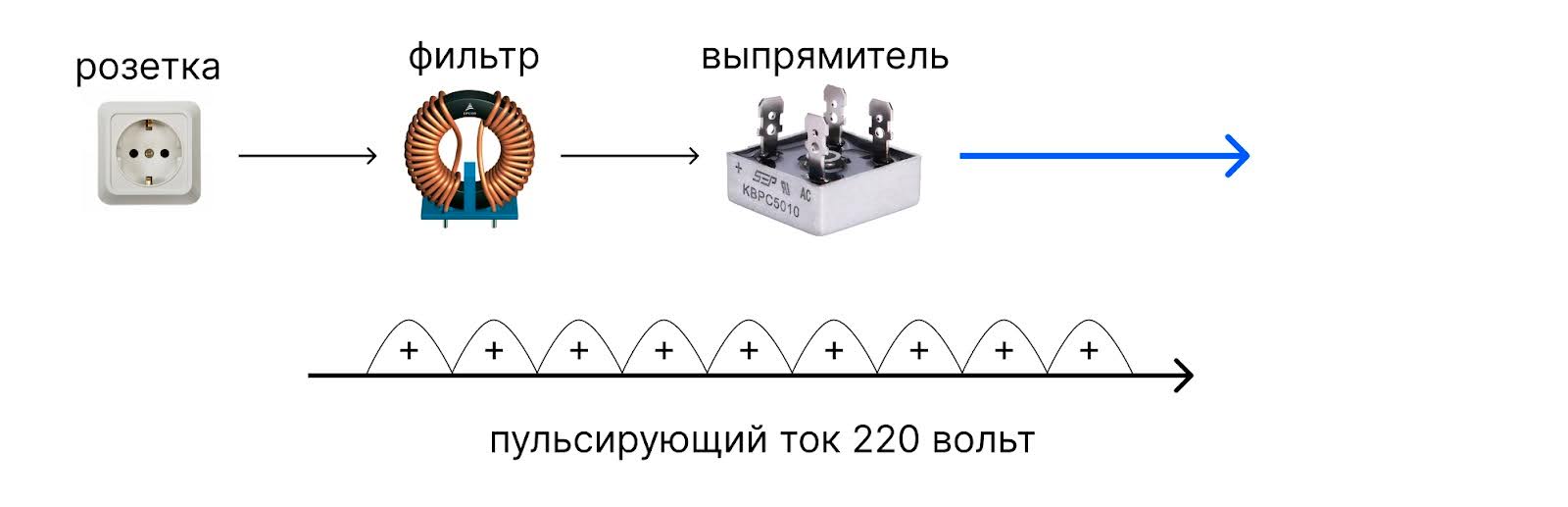
Чтобы напряжение стало постоянным, ток проходит через конденсаторы. Они накапливают заряд на пике напряжения и отдают при падении. Получается ровный ток:
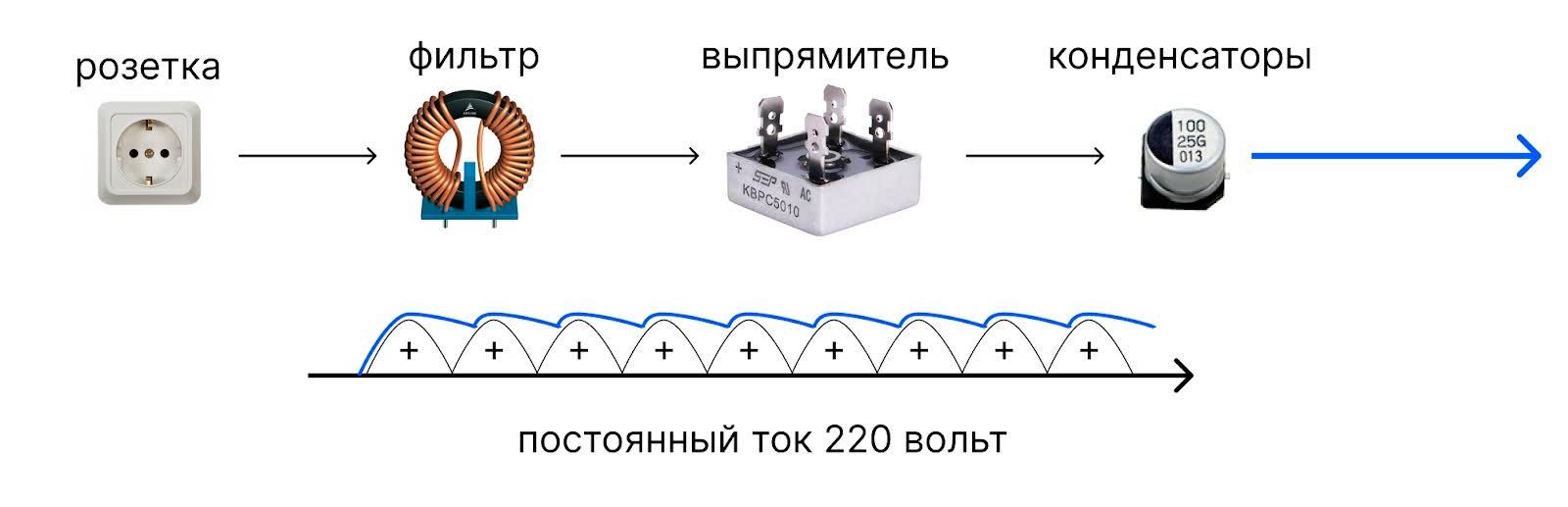
После этого напряжение понижается на трансформаторе.
Простой трансформатор состоит из двух катушек индуктивности, намотанных на один сердечник. Если на второй катушке меньше витков, чем на первой, она понижает напряжение и повышает силу тока. Если больше — наоборот, повышает напряжение и понижает силу тока. Мощность не меняется, поэтому произведение силы тока и напряжения остаётся неизменным.
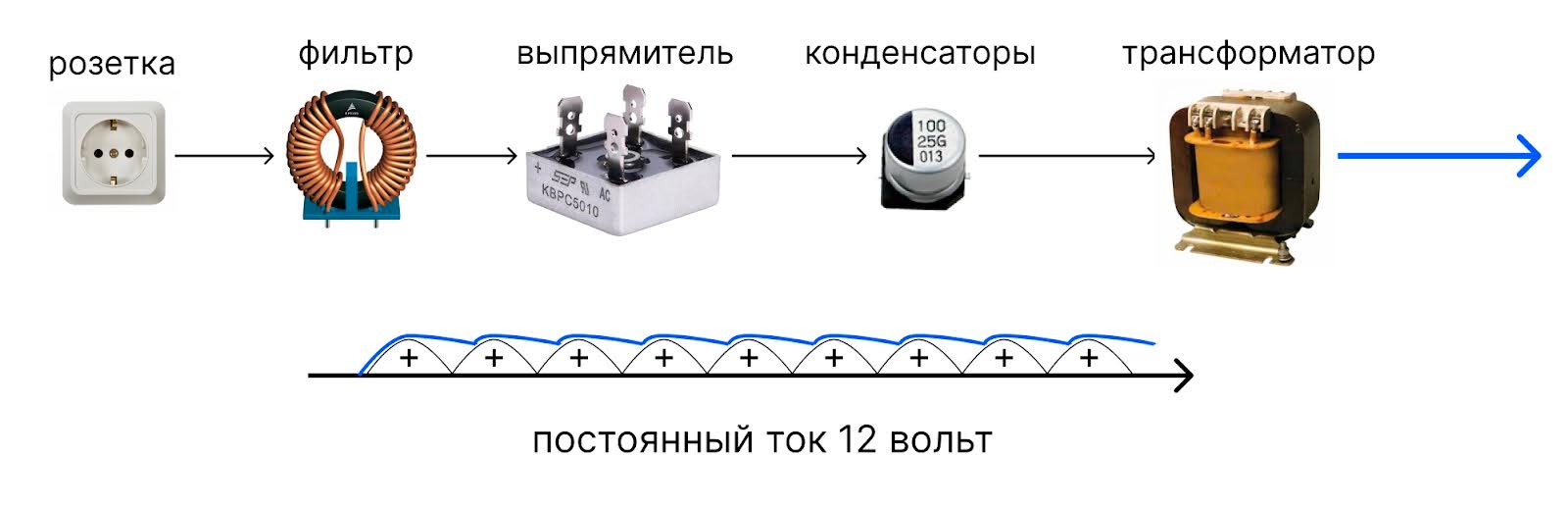
Если разбирать работу блока питания подробно, получится долго и сложно. Во-первых, почти на каждом участке больше одного компонента. Например, в выпрямителе тока есть не только диоды, но и трансформаторы и резисторы. Так выглядит один из вариантов выпрямителя тока на схеме:
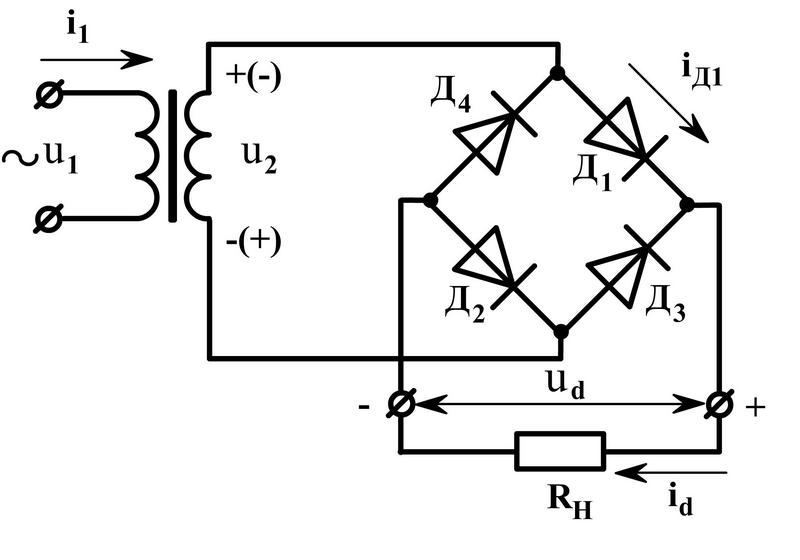
Во-вторых, вариантов для сборки блока питания много. Иногда на выходе есть 3 разных напряжения в 3,3, 5 и 12 вольт, а иногда одно в 12 вольт.
Но смысл в том, что из разных компонентов, вроде дросселей и транзисторов, получается какой-то вариант превращения переменного тока 220 В в постоянный с напряжением не выше 12 В.
Теперь немного про транзисторы. Они есть в электрической цепи, а есть в процессоре. Транзисторы для блока питания и CPU работают по одному и тому же принципу, но имеют разные размеры и разный тип:
- Транзисторы для работы с электричеством биполярного типа в меру большие, чтобы выдерживать мощный ток — в одной руке таких поместится всего несколько штук.
- Транзисторы для вычислений полевого типа размером всего несколько нанометров. В одном процессоре их может быть несколько десятков миллиардов, и каждый отвечает на один вопрос: есть ток или нет? Единица или ноль?
Поехали дальше. У нас есть напряжение, но каждому устройству нужно разное.
Почему не сделать одно напряжение на всех?
Сейчас для процессора, видеокарты, памяти и жёстких дисков используется только одна линия блока питания — 12 вольт.
Вот зачем нужны остальные линии напряжения:
- Их используют чипсеты и контроллеры материнской платы, которые осуществляют связь всех компонентов.
- Если оставить только линию 12 вольт, придётся переделывать все разъёмы и отказаться от совместимости со многими устройствами предыдущих поколений.
Но производители комплектующих стараются понижать необходимое напряжение. Во-первых, чем круче новый процессор или видеокарта, тем большая мощность требуется для включения. Она считается по формуле:
Мощность = Напряжение × Сила тока
Если процессору нужна мощность в 100 ватт, то при напряжении 1 вольт необходима сила тока в 100 ампер. При этом нельзя сделать наоборот и подать 100 вольт при токе 1 ампер, потому что процессор сгорит от тепловыделения. Производитель указывает максимальные значения напряжения и силы тока в документации.
Во-вторых, если при создании устройств не экономить на необходимом напряжении, энергопотребление может выйти слишком высоким, потому что потребляемая мощность зависит от квадрата напряжения:
Потребляемая мощность = Напряжение2 / Внутреннее сопротивление прибора
В-третьих, процессор, память, видеокарта и накопители выполняют разные задачи и состоят из разных элементов. Если процессор — это просто очень много невидимых транзисторов, то у мощной видеокарты есть собственные конденсаторы, дроссели, транзисторы, микросхемы и система охлаждения. Для запуска работы разных устройств нужно разное питание.
12 вольт — основная линия напряжения блока питания, но, если подать его на процессор или видеокарту напрямую, они сгорят:
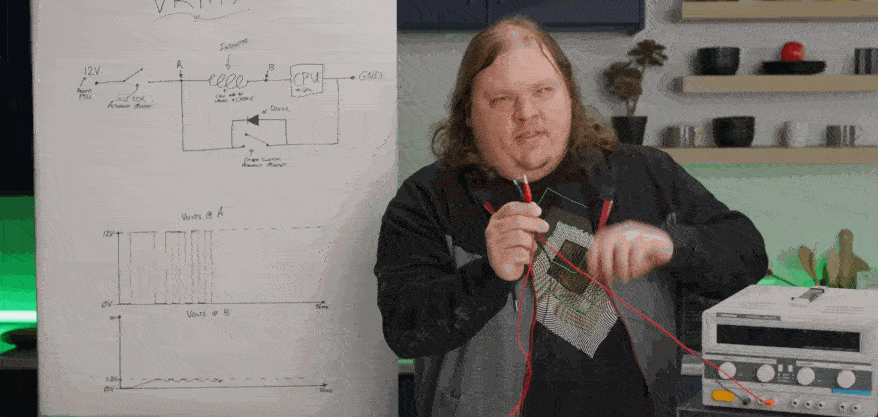
Вот что получается:
- Напряжение должно быть стабильным и ровным, без перебоев. Ещё оно должно соответствовать требованиям конкретного устройства.
- Сила тока должна быть такой, чтобы обеспечить нужную мощность.
- Чем меньше сила тока, тем проще и дешевле конструкция. Поэтому выгодно подавать высокое напряжение, а потом преобразовывать его в низкое.
Теперь посмотрим, как подключить напряжение от блока питания до каждого комплектующего.
Как подключается питание
Основное напряжение подключается через провода, на конце которых есть разъёмы-пины разного размера и мощности. Так выглядит 8-пиновый разъём для процессора:
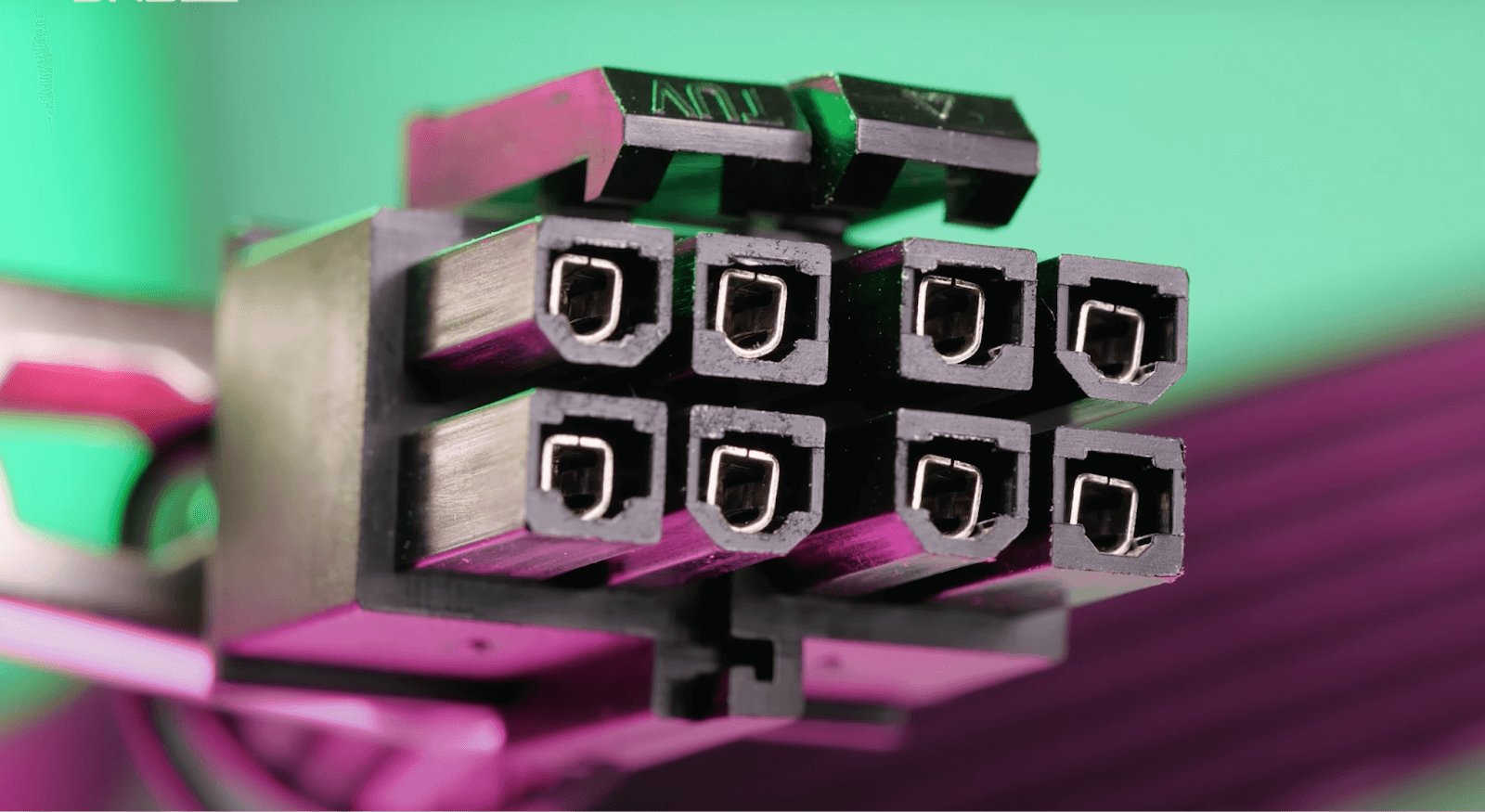
Обычно от блока питания отходят провода разных цветов, которые потом комбинируются в разные разъёмы:
- оранжевый — 3,3 вольта;
- красный — 5 вольт;
- жёлтый — 12 вольт.
Если в одном разъёме несколько проводов разного цвета, они не суммируются, а распределяются дальше между транзисторами, конденсаторами и диодами, чтобы все части компьютера получили нужное питание. Ещё есть разъёмы для жёстких дисков, они отличаются по виду от пиновых:

Питание материнской платы
У материнской платы самый большой разъём, в котором есть все виды проводов блока питания:
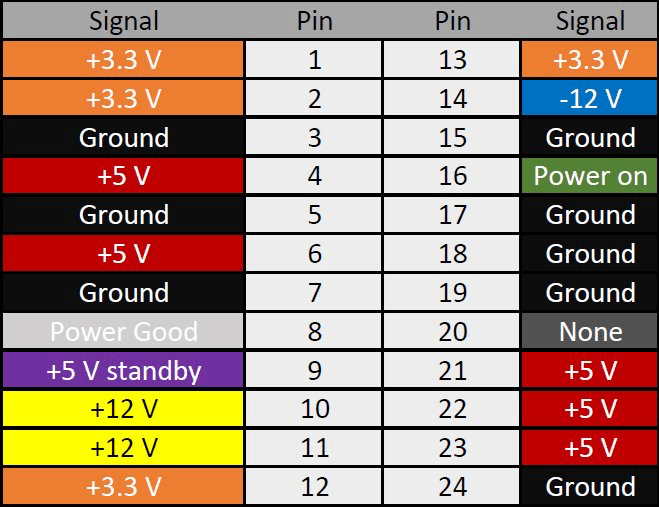
Вот как это выглядит:

По этому шлейфу ток доставляется на все компоненты материнской платы, в том числе на процессор и видеокарту, для которых есть дополнительные разъёмы.
Провода 3,3 и 5 вольт сегодня нужны только для питания USB, микросхем и чипсетов — а ещё для стандартов совместимости разных поколений железа.
Иногда пиновые разъёмы могут быть составными. Например, разъём у материнской платы часто разъединяется на 20 и 4 пина, а у процессора — на два по 4 пина. Это значит, что в гнёзда можно вставить не все пины, а только часть. Компьютер, возможно, заработает, но так делать всё равно не нужно:
- каким-то элементам может не хватить питания, и они не включатся или будут работать с перебоями;
- для мощных устройств через меньшее количество пинов пройдёт большее напряжение, чем было рассчитано, — провода и разъёмы могут сгореть или расплавиться.
Что такое VRM и ШИМ
На материнской плате есть свои мини-блоки питания: VRM (Voltage Regulator Module), DC-DC-преобразователи или понижающие преобразователи. VRM обеспечивает комплектующим нужное напряжение, чтобы они работали и не ломались.
ШИМ расшифровывается как широтно-импульсная модуляция. Регулятор ШИМ заставляет переключаться что-то много раз в секунду. Такие включения называются импульсами. Количество включений в секунду называют частотой. Вспомните: ток в наших розетках частотой 50 герц, потому что меняет своё направление 50 раз в секунду.
Время между импульсами называется периодом, а процентное соотношение включённого и выключенного состояний — шириной импульса, или циклом:
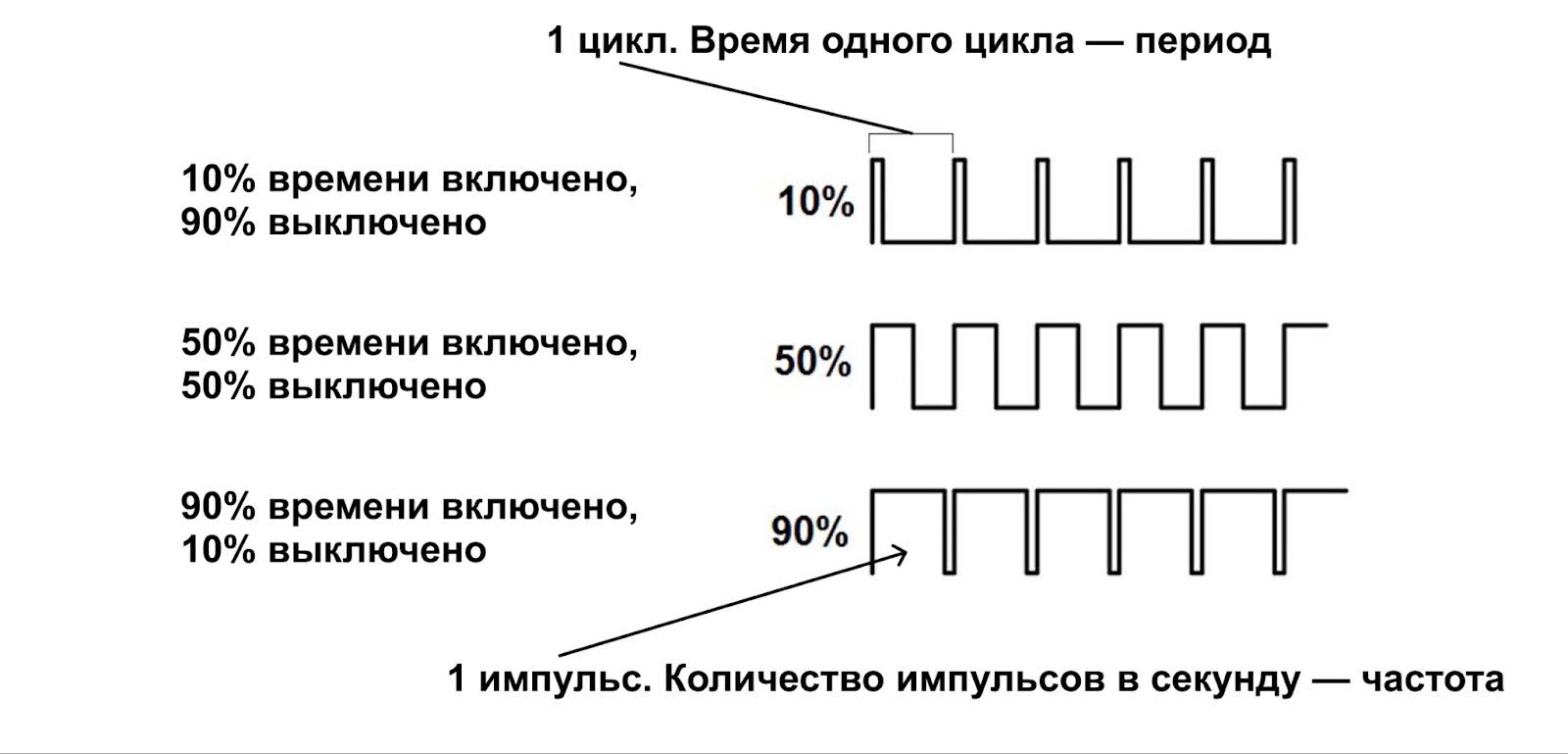
Но напряжение от такой подачи тока не изменится, поэтому нам нужно понизить его. К тому же электронике компьютеров не подходит импульсный ток, поэтому заряд нужно дополнительно сгладить.
Упрощённая итоговая схема VRM-преобразователя будет состоять из двух транзисторов, дросселя и конденсатора. Работает это так:
- Когда транзистор 1 открыт, транзистор 2 закрыт.
- В катушке дросселя накапливается энергия, конденсатор тоже заряжается.
- Через определённое время транзистор 1 закрывается, транзистор 2 открывается.
- Ток через транзистор 1 не идёт, вместо него питание отдаёт катушка. Но она не полностью зарядилась, чтобы отдать небольшое напряжение, нужное для конкретного девайса.
- Конденсатор обеспечивает стабильный ровный ток своим зарядом: отдаёт при нехватке, забирает при избытке.
- Транзистор 1 открывается, транзистор 2 закрывается, цикл начинается заново — и так 300–400 тысяч раз за секунду.
В реальной схеме за включение транзисторов отвечает регулятор ШИМ, но для простоты мы его пропустили:
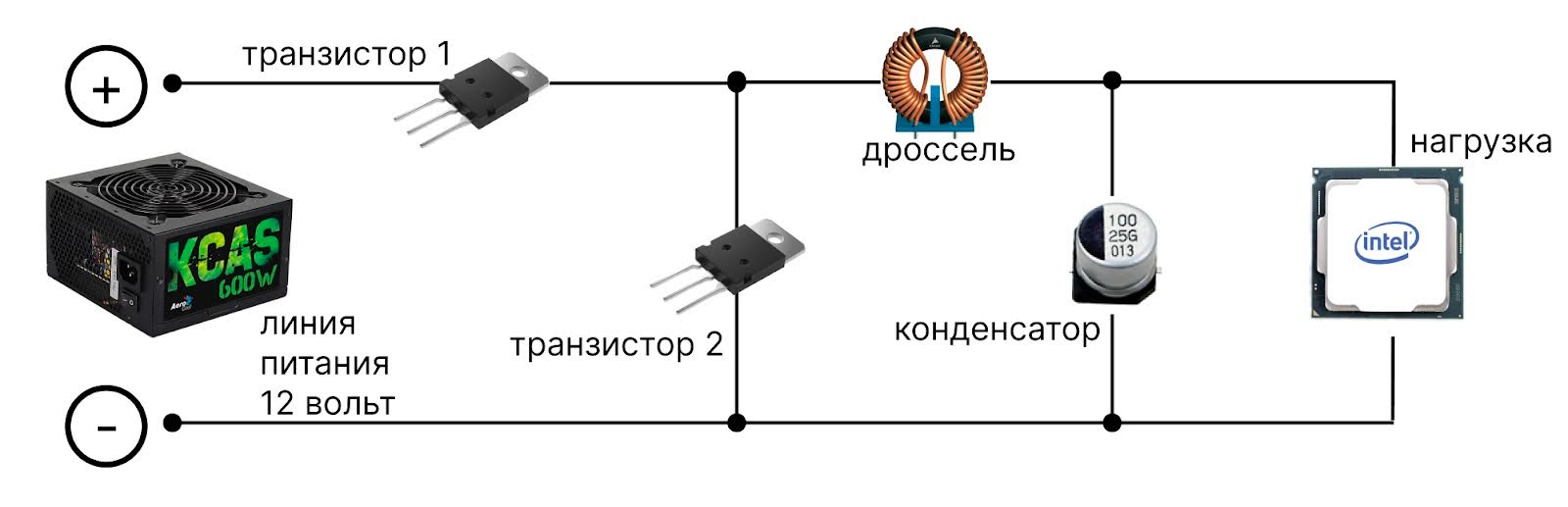
Питание процессора
Процессору нужно 1–1,5 вольта для работы. Но от блока питания для его запуска уходят 12 вольт — через разъём материнской платы и дополнительный отдельный. В зависимости от мощности и поколения процессору нужен 8- или 4-пиновый разъём:

Комплект из транзистора, дросселя и конденсатора VRM называется фазой. Чтобы ничего не перегревалось, питание мощных комплектующих происходит через несколько фаз. Обычно их количество можно посчитать по количеству одинаковых дросселей, которые спрятаны внутри аккуратных кубиков на материнской плате:

Питание видеокарты
Видеокарта устанавливается в слот PCI Express и включается от напряжения примерно 1 вольт. Но для графического процессора нужно много мощности, особенно современным моделям, а слот видеокарты на материнской плате получает недостаточно — около 100 ватт. Поэтому часто к видеокарте напрямую подключаются ещё один, два или три 6- или 8-пиновых разъёма.

Сделать один разъём с высокой мощностью нельзя, потому что тогда не получится подключить более простые модели, которым не нужно так много энергии.
Питание оперативной памяти
В зависимости от модели оперативной памяти напряжение различается, но она использует линию 12 вольт. Дополнительных разъёмов с пинами к ней подключать не надо, всё питание доходит от 24-пинового разъёма на материнской плате.
Ячейки оперативной памяти выглядят как припаянные к плате микросхемы. В каждой микросхеме миллионы ячеек, которые состоят из транзисторов и конденсаторов микроразмеров. На электросхеме это выглядит как таблица со строками и столбцами. Транзисторы в каждой ячейке либо подают ток и задерживают заряд на конденсаторе, либо пропускают его дальше:
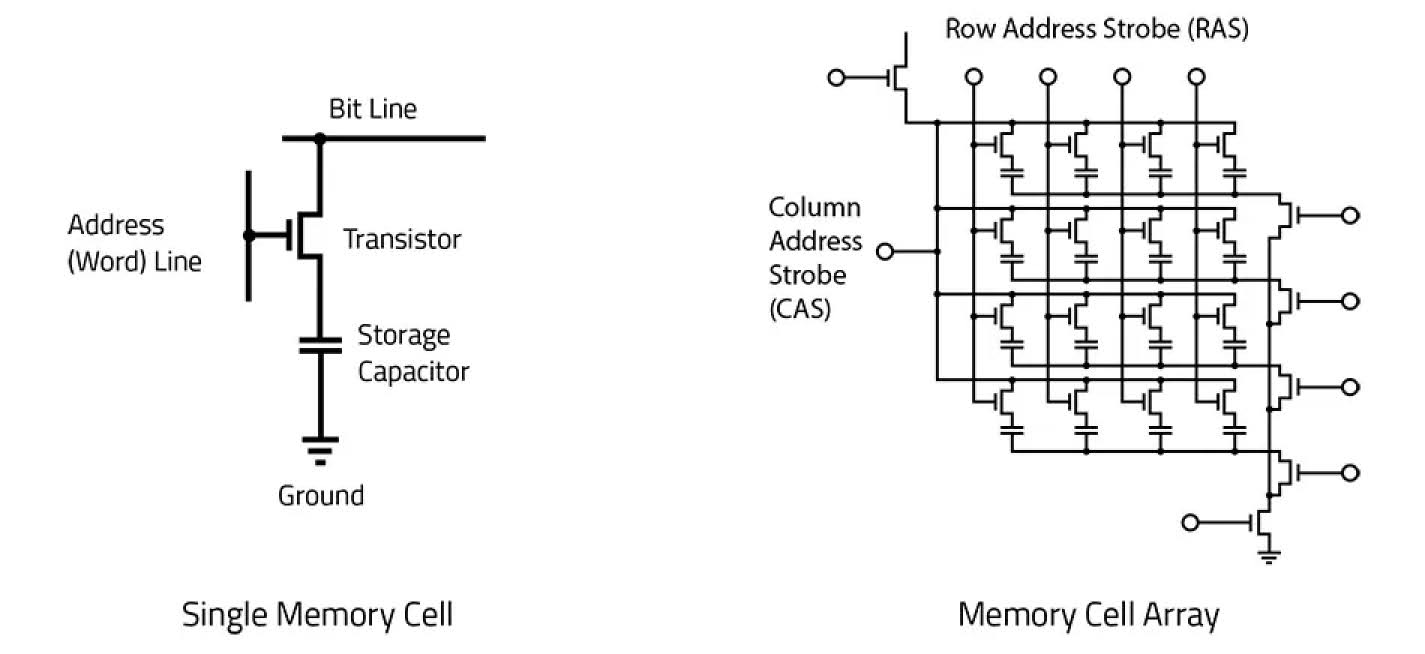
Самый известный формат оперативной памяти сегодня — DDR (Double Data Rate). Вот как различаются разные поколения формата по напряжению:
- DDR1 — 2,5 вольта;
- DDR2 — от 1,8 до 2,1 вольта;
- DDR3 — 1,5 вольта;
- DDR4 — 1,2 вольта;
- DDR5 — 1,1 вольта.
Батарейка на 3 вольта
Ещё на материнской плате есть круглая батарейка. Она даёт постоянный ток микросхеме с настройками BIOS:

Если батарейка села, можно заметить такое:
- в системе постоянно сбрасывается время;
- компьютер загружается с базовой информацией;
- Windows перезагружается после включения или попытки что-то установить;
- не работают некоторые разъёмы или вентилятор.
В этом случае лучше поставить новую батарейку — возможно, проблема в ней. А ещё лучше менять батарейку регулярно.
Если я подключу новый процессор или видеокарту, как узнать, что они не сгорят?
Внимательно читайте документацию к материнской плате. Половина всей магии происходит на ней: там заряд распределяется по всем комплектующим. Ещё обычно производитель указывает, с какими комплектующими совместима плата.
Почитайте про свой блок питания: какая у него максимальная мощность, сколько пиновых разъёмов, как они называются и какую мощность выдают.
Изучите документацию к нужному устройству. Обычно производители пишут все электрохарактеристики, чтобы было понятно, как всё подключать.
Посмотрите, что пишут в интернете про подключение таких же устройств. Лучше это делать до того, как что-то покупать, потому что ни один производитель не застрахован от ошибки добавить в микросхему какой-нибудь неправильный транзистор, резистор или конденсатор. Если у устройства есть брак или сложности с подключением, скорее всего, эту тему уже где-то обсуждают.
Что дальше
Мы рассказали про несколько вариантов подключения питания от розетки до устройств внутри компьютера. Но на самом деле вариантов намного больше: всё зависит от того, какую архитектуру придумал производитель для составных частей — транзисторов, конденсаторов и всего остальное.
В следующий раз возьмём какое-нибудь устройство и посмотрим, как оно работает внутри.